【該当機種】
FRNXシリーズ
※弊社「仕様検索サービス」からご確認いただけます。
検索結果の「内部仕様」に「CD:88518 ノートベアボーン」のコードが表示される製品が該当します。
【発生する症状】
パソコンの電源を入れると、毎回BIOS画面が表示されたり、「Reboot and Select Proper Boot device or Insert Boot Media in Selected Boot device and press a key」のようなメッセージが表示されて、Windows 7 が起動しなります。
【原因】
BIOSの設定が初期化されている可能性があります。
【対処方法】
以下の手順に従って、BIOSの再設定を行ってください。
1.キーボードの説明。
この作業ではキーボードからの入力を行います。
使用するキーは下記のとおりです。
① 「F2」キー : BIOS画面を表示させるために使用します。
② 「↑」「↓」「←」「→」キー : カーソルキーです。メニューを選択する場合には「←」「→」キーを使用します。項目を選択する場合には「↑」「↓」キーを使用します。
③ 「Enter」キー : 項目を選択したり、入力を確定する場合に使用します。 「Enter」キーは2カ所に配置されています。
④ 「Esc」キー : 一つ前の画面に戻る場合に使用します。

2.パソコンの電源をいれたら「F2」キーを押し続けてBIOS画面を表示させます。
BIOS画面が表示されると「Main」メニューが表示されています。
この画面では、「System Date:」の日付及び「System Time:」の時刻が正しいかを確認します。
「System Date:」や「System Time:」の設定を変更する場合、項目の選択は、キーボードの「↑」「↓」キーで行います。選択されている項目は白文字で表示されます。
「System Date:」の場合、「月」「日」「西暦」の順で設定を変更することができます。「Enter」キーを押すと「月」→「日」→「西暦」を繰り返し移動します。
「System Time:」の場合、「時」「分」「秒」の順で設定を変更することができます。「Enter」キーを押すと「時」→「分」→「秒」を繰り返し移動します。
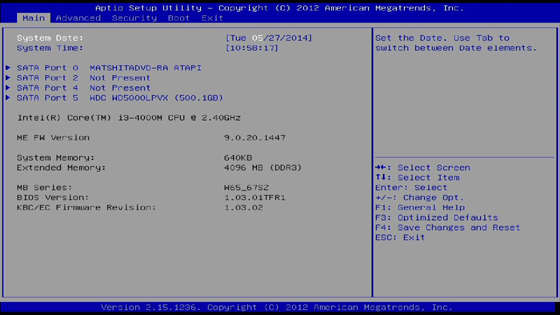
3.キーボードの「←」「→」キーで、「Boot」メニューを表示させます。
「UEFI Setting」の項目が白文字で表示されていることを確認して「Enter」キーを押します。
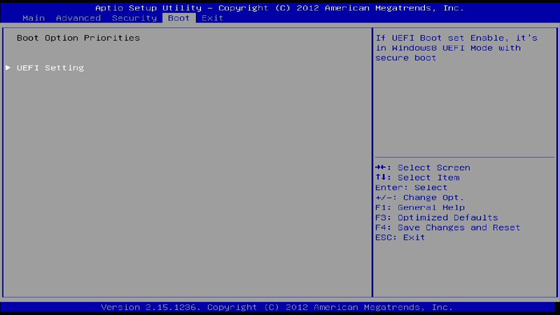
4.「UEFI Boot」の項目が白文字で表示されていることを確認して「Enter」キーを押します。
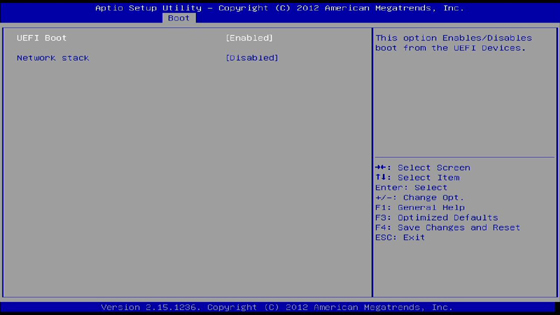
5.画面中央にメニューが表示されます。
選択している値は黒い枠内に表示されます。「↑」「↓」キーで「Disabled」を選択して「Enter」キーを押します。
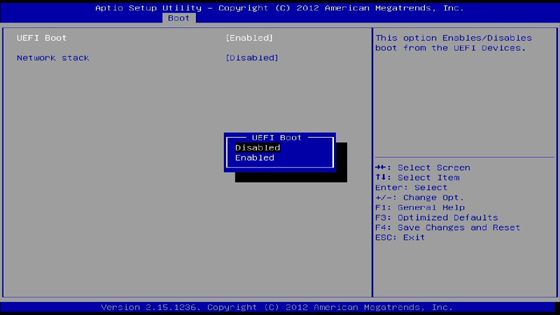
6.「UEFI Boot」の値が「Disabled」に変更されたことを確認して「Esc」キーを押します。
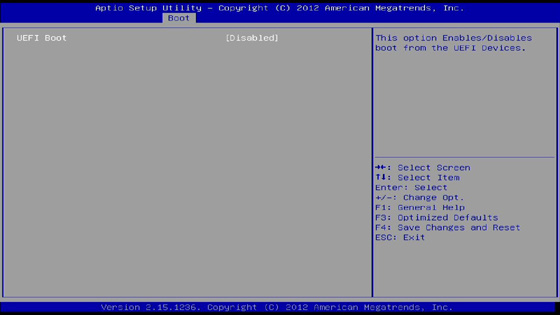
7.「Boot」メニューに戻ります。「←」「→」キーで「Exit」メニューに移動します。
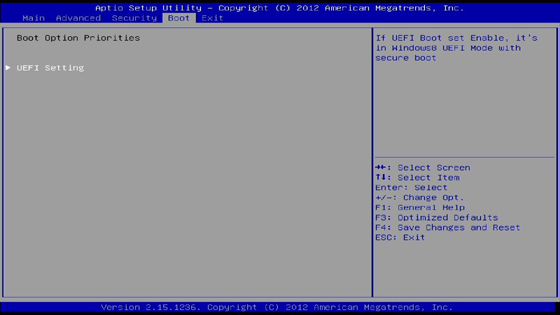
8.「Exit」メニューが表示されます。「Save Changes and Reset」が白文字で表示されていること確認して「Enter」キーを押します。
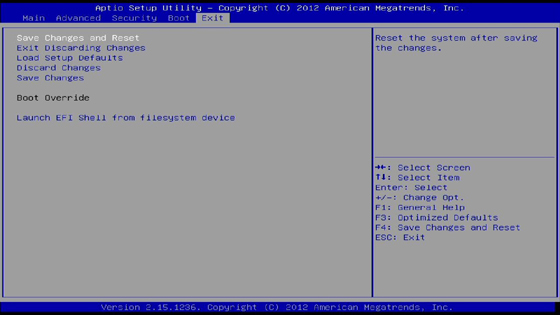
9.「Save & reset」が表示されますので、「Yes」が黒枠で選択されている事を確認して「Enter」キーを押します。
「Enter」キーを押すと、設定の変更が保存されてパソコンが再起動します。
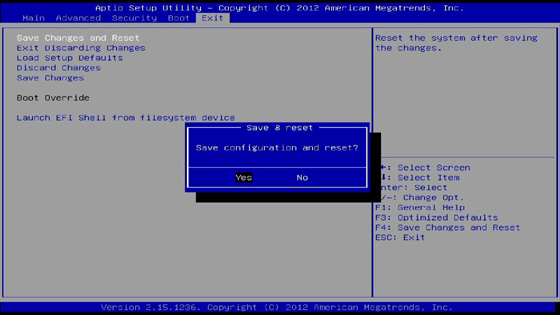
以上で作業は終了です。
